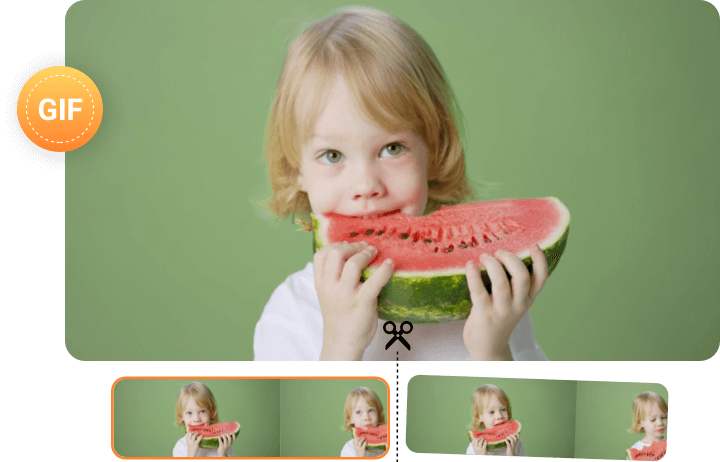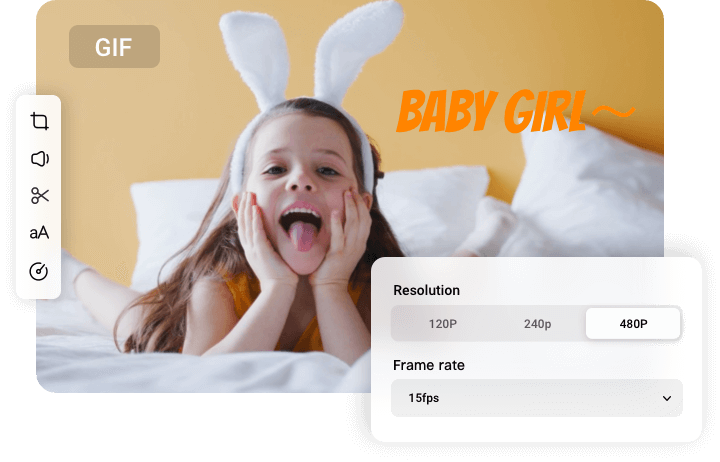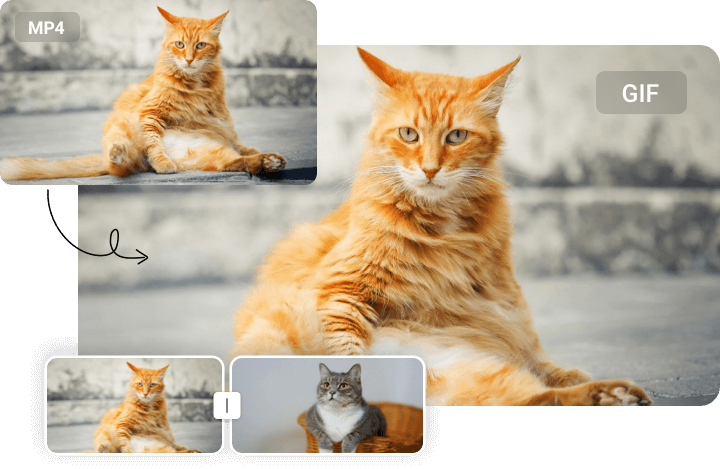為什麼選擇FlexClip拆分GIF?
線上GIF拆分器
無需任何軟體安裝,即刻打開瀏覽器,隨心拆分GIF檔。
免費分割GIF
輕鬆將GIF圖像分割為多個動態GIF檔,完全免費且沒有添加任何浮水印。
隨心編輯GIF
除了GIF分割,您還可以根據需要自定義GIF,進行裁剪、旋轉、調整速度、添加文本等操作。
如何在FlexClip上分割GIF?
- 1
上傳GIF檔
上傳GIF檔並添加到畫布。您可以從本地文檔、移動端或像Google Drive這種儲存平臺進行上傳。
- 2
分割GIF
要拆分GIF圖像,將滑塊定位到想要分割的位置。您可以點擊“拆分”按鈕,或右鍵點擊時間軸選擇“拆分”選項。
- 3
導出選擇的圖像
完成GIF分割後,一鍵刪除不想保留的部分。點擊“導出”,選擇解析度、幀率等參數,將新的GIF圖像保存到本地。
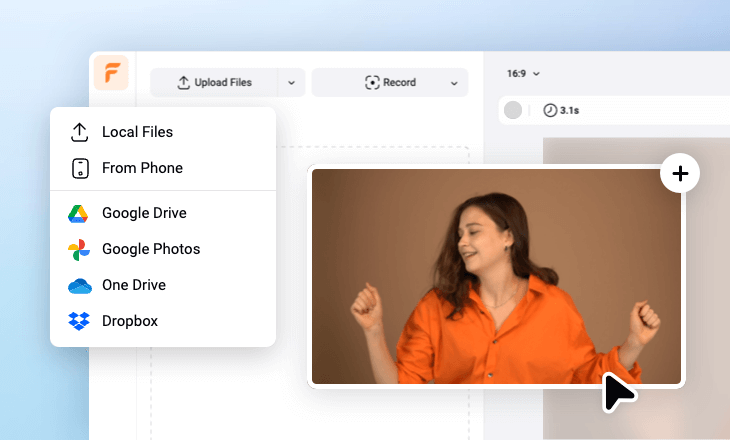
常見問題
1.如何將多個GIF檔合併成一個?
要將多個GIF檔合併為一個,您需要使用GIF合併工具將它們連接在一起。如果您不想安裝額外的軟體,使用像FlexClip這樣的線上GIF合併工具可以讓您在幾秒鐘內快速將GIF檔拼接成一個。
2.如何將影片轉換成GIF?
在FlexClip中將影片轉換為GIF只需幾秒鐘。只需從您的設備上傳影片,選擇您想要轉換的部分,然後點擊“導出”按鈕,將其保存為您選擇的幀率和解析度的動畫GIF。
3.如何壓縮GIF檔?
如果您需要壓縮GIF檔,市面上有許多工具可供選擇。考慮到便利性和成本因素,我們建議您使用線上GIF壓縮工具。
.webp)